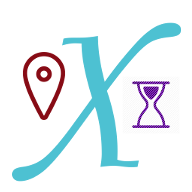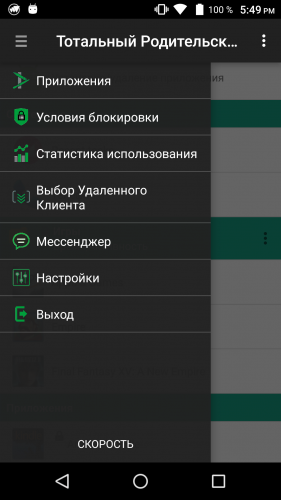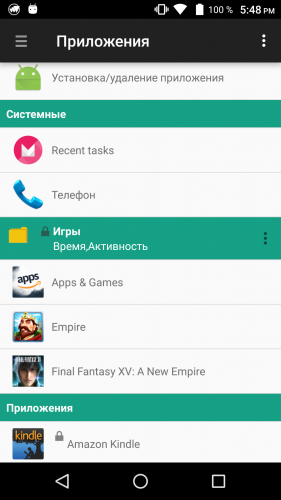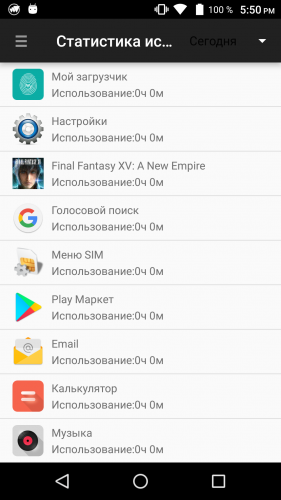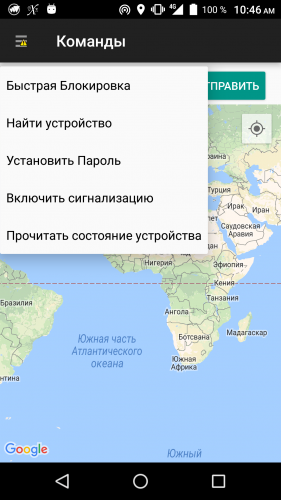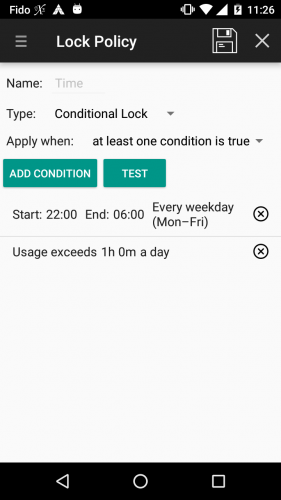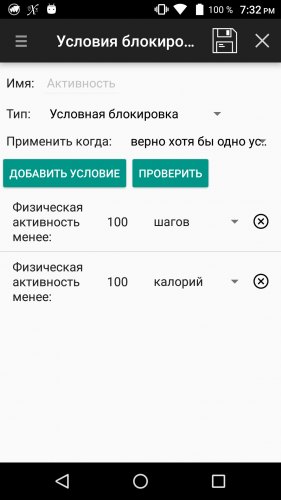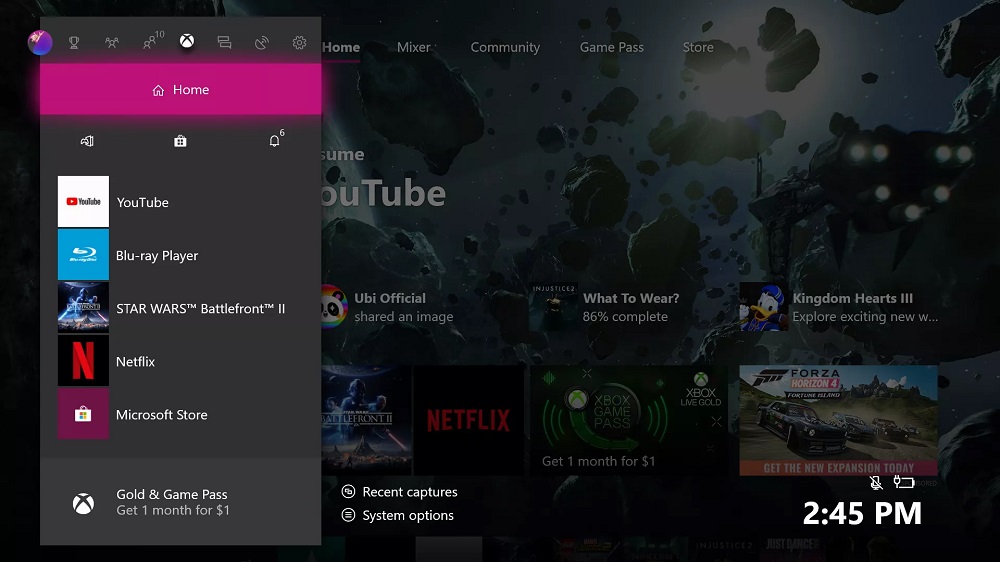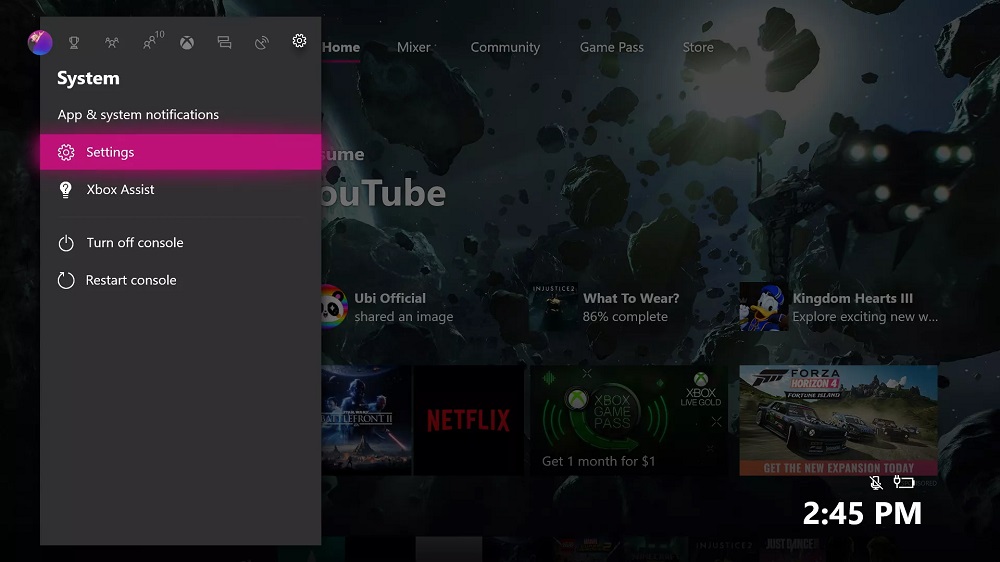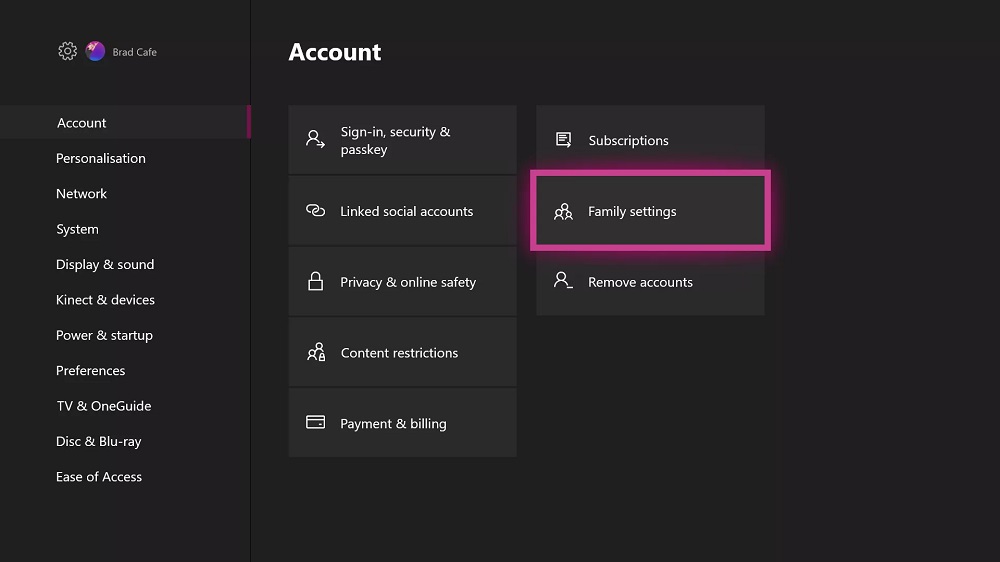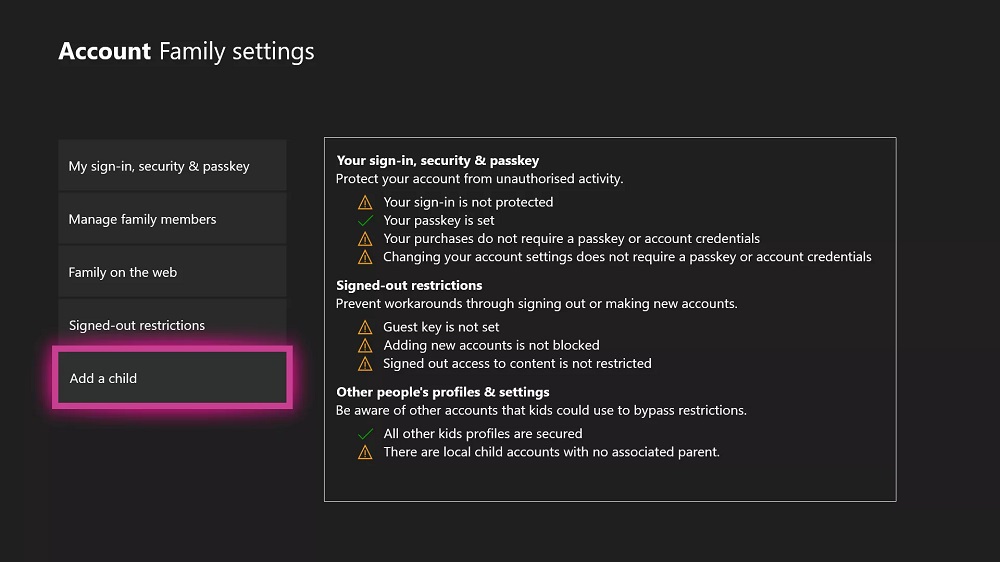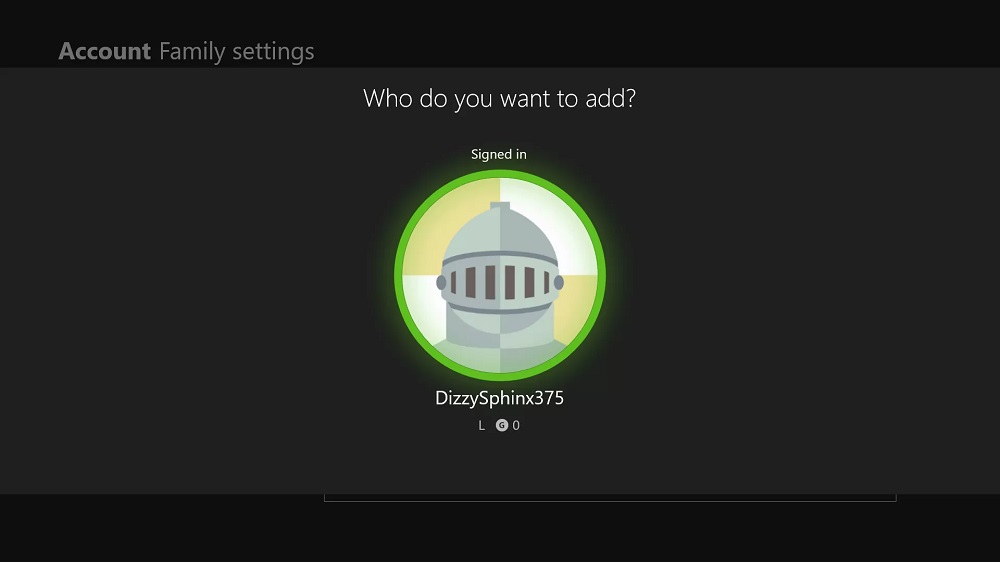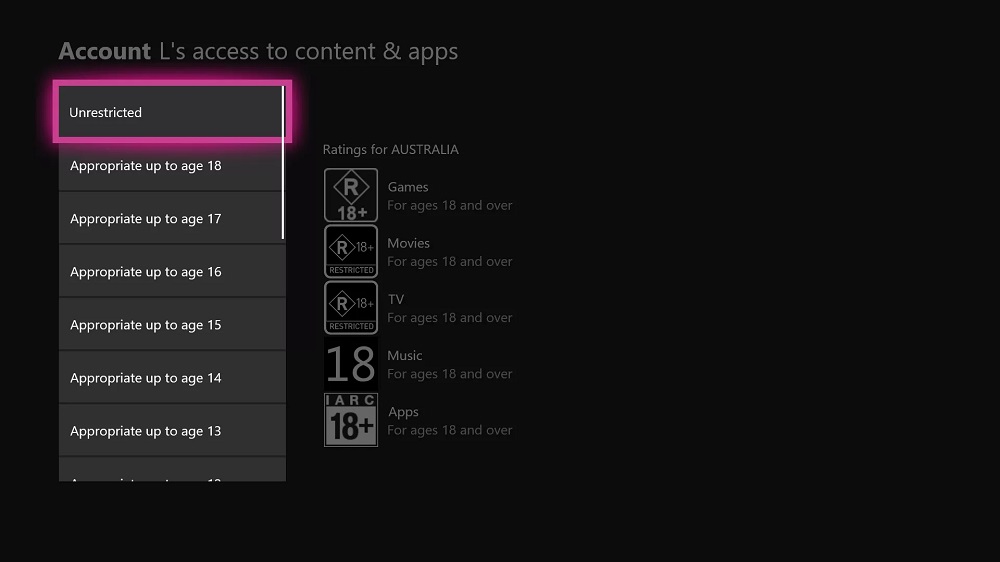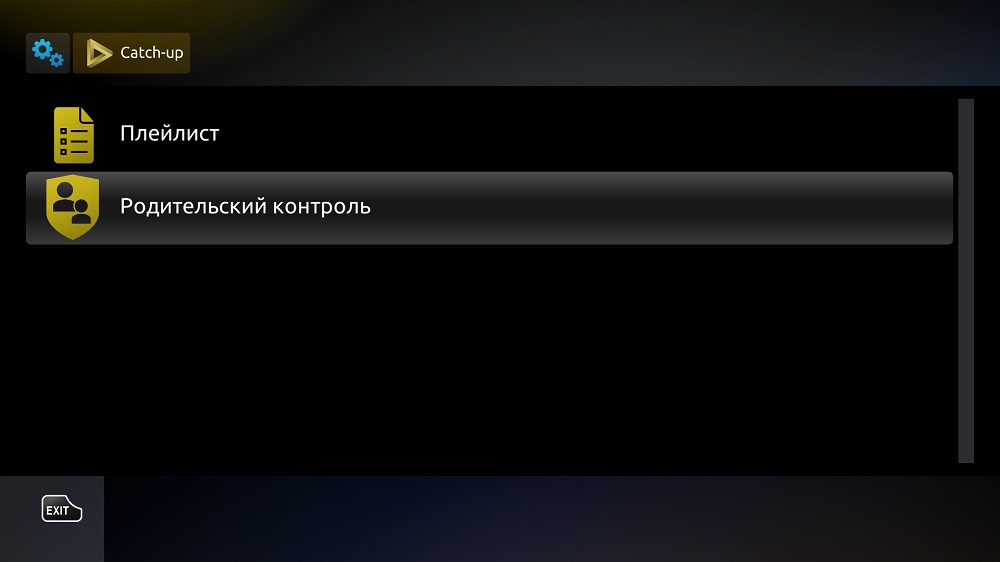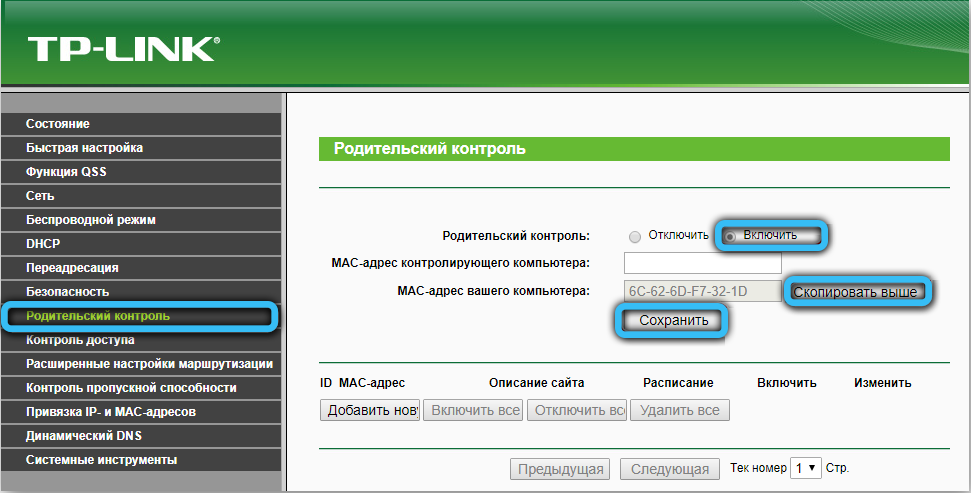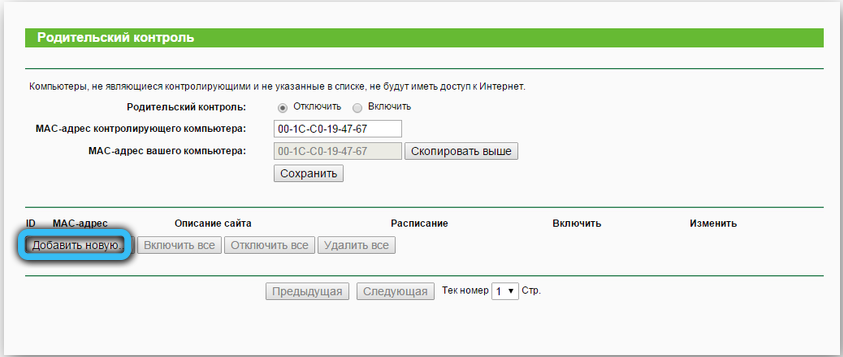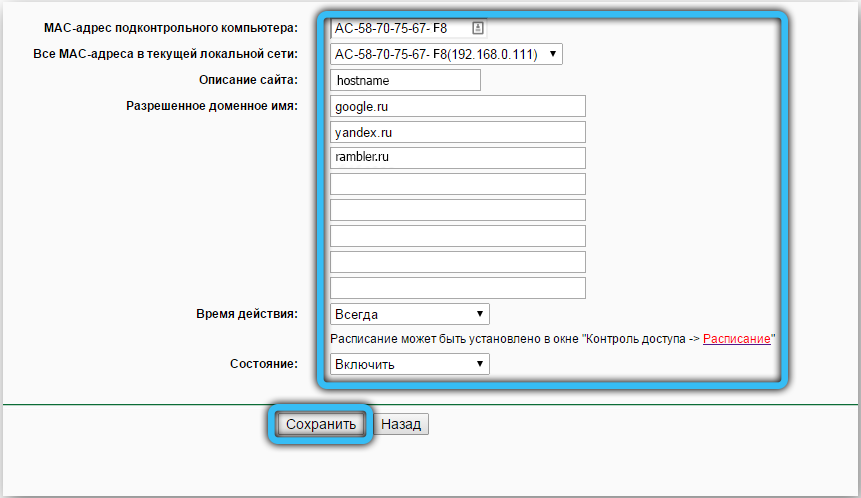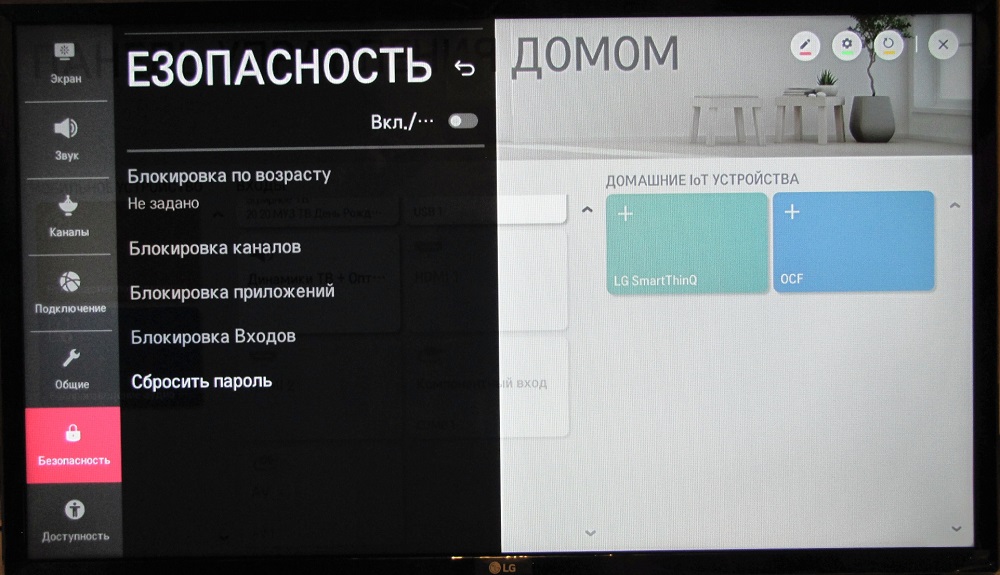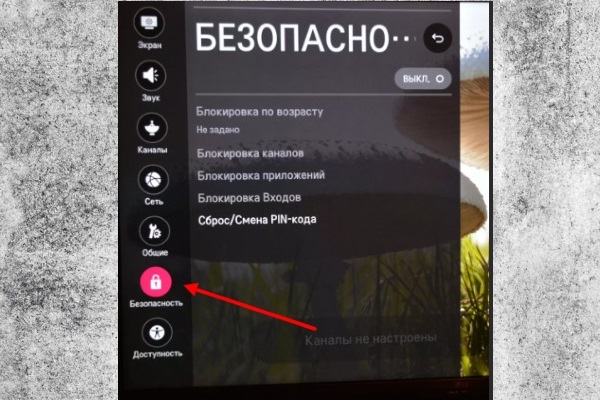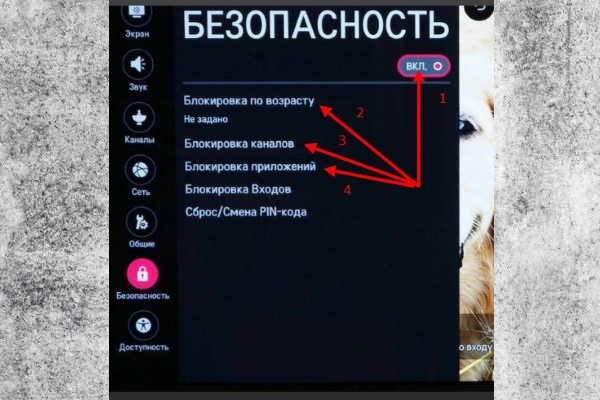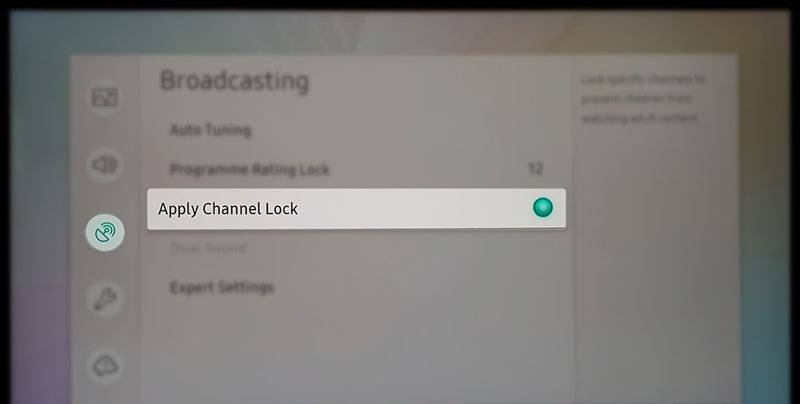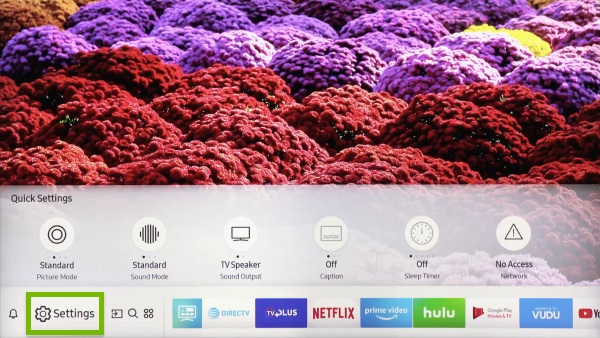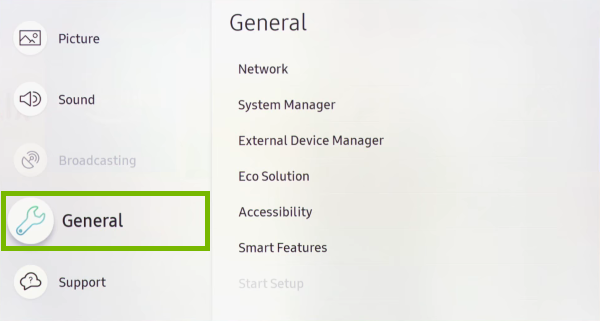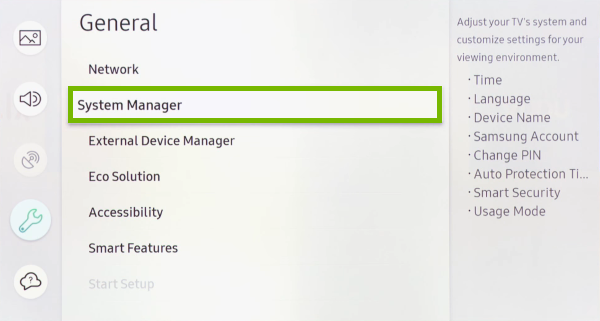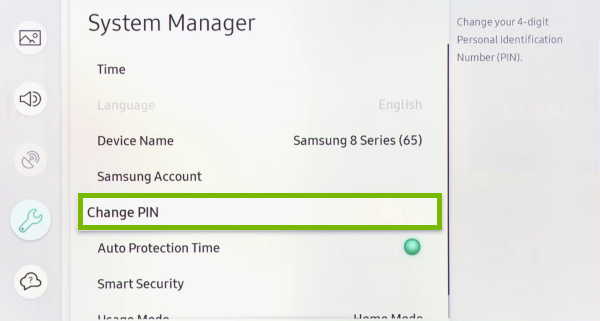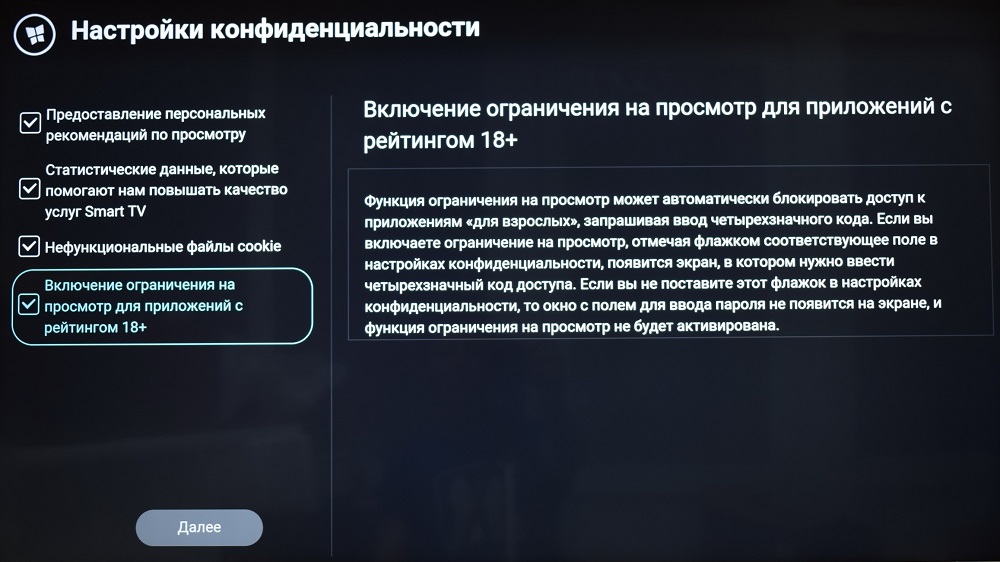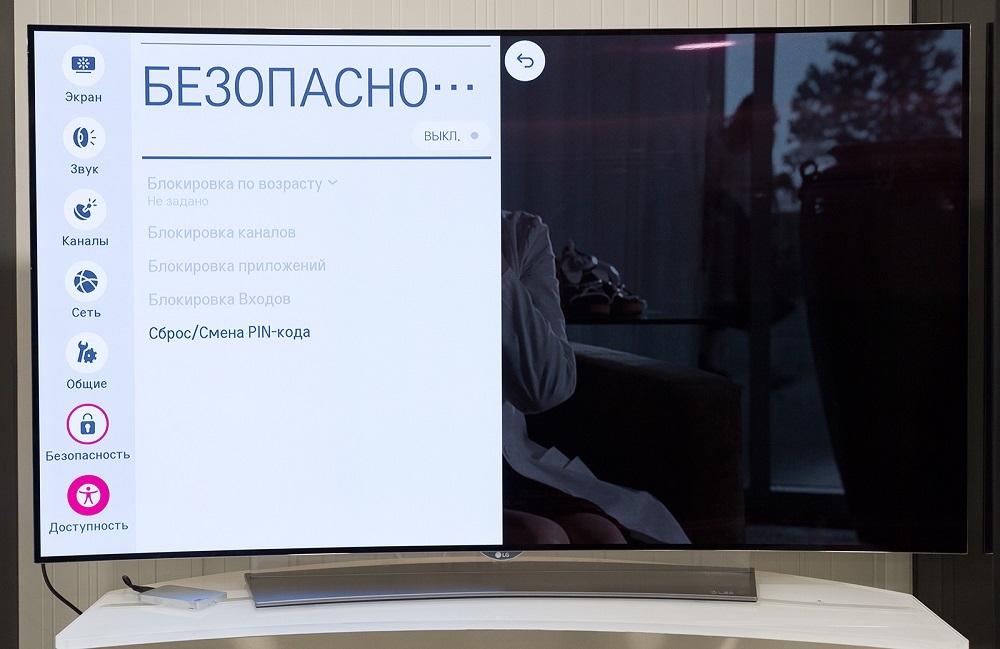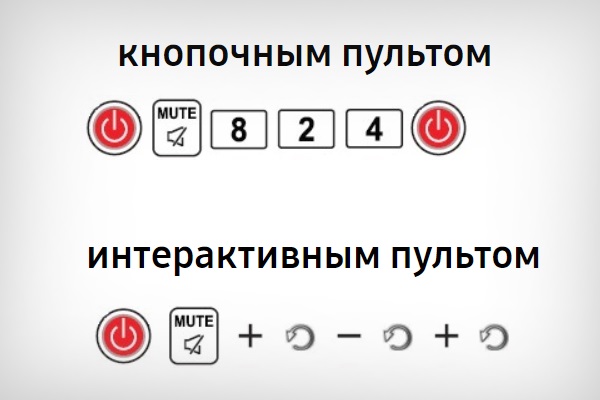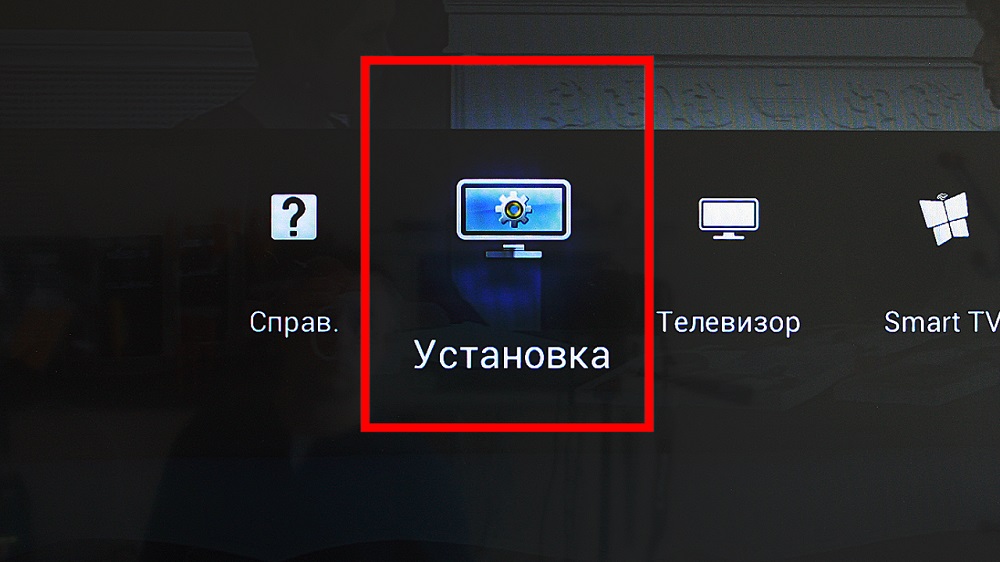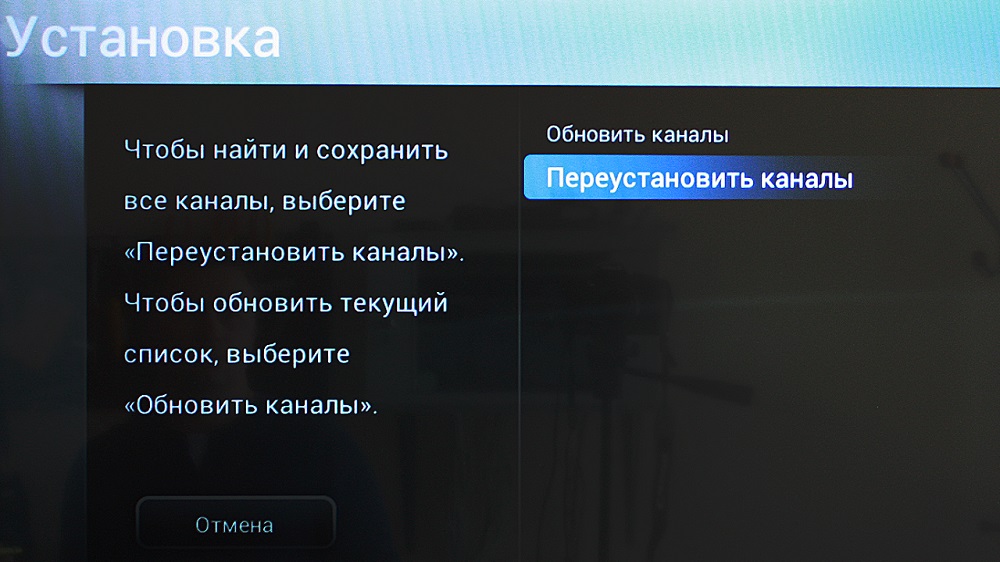- Как настроить и использовать родительский контроль на вашем Android TV
- Как настроить родительский контроль
- Как использовать родительский контроль
- Родительский контроль для смарт тв андроид
- Способы установки родительского контроля на телевизоре
- Как заблокировать показ недетского видео на телевизорах Smart
- Как включить родительский контроль на игровых консолях
- Родительский контроль на приставках TV-Box
- Потоковое видео IPTV
- Контроль в роутере
- Как установить родительский контроль на телевизоре LG
- Активация родительского контроля на телевизорах Samsung
- Как поставить пароль на телевизор Philips
- Как разблокировать телевизор
- Samsung
- Philips
Как настроить и использовать родительский контроль на вашем Android TV
Родительский контроль необходим для того, чтобы вы точно знали, что смотрит ваш ребенок, и когда они смотрят его. С помощью этих элементов управления на вашем Android-телевизоре вы можете легко настроить их, чтобы ограничить доступ ваших детей.
Хорошо иметь немного контроля над тем, с чем сталкиваются ваши дети, поэтому родительский контроль в некоторой степени необходим. Настройка этих элементов управления может показаться немного сложной, но это довольно просто. Вот как это настроить и как их использовать.
Как настроить родительский контроль
Настроить родительский контроль довольно быстро и легко, так что давайте начнем. Выберите значок «Настройки», представленный шестеренкой в правом верхнем углу.
В следующем меню выберите «Родительский контроль» прямо под опцией «Ввод».
Вы попадете в настройки родительского контроля. Кликните переключатель, чтобы включить элементы управления.
Теперь вам нужно будет установить четырехзначный пароль, поэтому убедитесь, что его нельзя легко угадать.
Еще раз подтвердите этот четырехзначный пароль.
Затем вы вернетесь к основным настройкам родительского контроля, и вы увидите, что переключатель теперь включен. В этом меню вы сможете изменить настройки для всех ваших родительских контролей.
Как использовать родительский контроль
Использование родительского контроля — это все, о том, как вы хотите ограничить доступ для своих детей. Начните с перехода в меню настроек, выбрав шестеренку, которая представляет ваши настройки.
Когда это меню появится, выберите «Родительский контроль».
Это покажет вам все различные варианты настройки того, что вы хотите заблокировать для своих детей. Сначала мы начнем с блокировки расписания и продолжим.
Для блокировки по расписанию вы можете выбрать время начала и окончания, когда можно использовать телевизор. Вы также можете указать, какой день недели вы блокируете, поэтому, если у вас есть планы на определенный день, у них не будет доступа.
Блокировка ввода позволяет вам выбрать, к какому устройству ввода вы хотите ограничить доступ.
Вы также можете изменить свой PIN-код из этого меню. Вам нужно будет запомнить старую, чтобы ее заменить, поэтому убедитесь, что вы написали ее в надежном месте.
Приятно иметь все эти ограничения на вашем Android TV. Вы можете контролировать то, что видят ваши дети, что также даст вам душевное спокойствие. Все это также легко настроить и использовать, поэтому вам не придется беспокоиться о сложном периоде настройки.
Источник
Родительский контроль для смарт тв андроид
Тотальный Родительский Контроль
версия: 1.556
Последнее обновление программы в шапке: 02.12.2021
Краткое описание:
Приложение для мониторинга и управления использованием приложений на детских Андроид устройствах с использованием разнообразных условий и ограничений
Это приложение предназначено для мониторинга и управления использованием приложений на детских Андроид устройствах с использованием разнообразных условий и ограничений.
Приложение поддерживает режимы локального и удаленного управления, а также основные команды для определения местоположения устройства, мониторинга состояния и других.
Отличительными особенностями этого приложения по сравнению с другими решениями для родительского контроля является наличие таких функций как:
- Возможность установки ограничений как на отдельные приложения так и на группы
Способность задавать как простые так и очень сложные условия доступа к приложениям на основе времени, использования, подключению к определенным сетям и других условий;
Возможность удаленной установки и удаления приложений (требуется установка в режиме «Полный Контроль»)
Режим «Полный Контроль» для контролируемого устройства. Этот режим функционирования устройства базируется на функциях Андроида разработанных первоначально для использования в коммерческой среде. В данном случае он используется для отключения функций Андроида которые позволяют обойти и обмануть приложение контроля. К таким функциям относится «Безопасный Старт» или «Дополнительный Пользователь». Другим приятным побочным эффектом этого режима является отключение большинства предустановленных и системных приложений что значительно облегчает конфигурирование. Перевод устройства в режим «Полный Контроль» не требует доступа к компьютеру или специальных ИТ знаний.
Видео процесса установки режима «Полный Контроль» здесь https://www.youtube.com/watch?v=1NQGRL-eDtI
Версия: 1.546 от 23.05.2021 (Sergey0806)
Версия: 1.544 от 20.05.2021 (Sergey0806)
Версия: 1.542 от 14.05.2021 (Sergey0806)
Версия: 1.539 от 04.05.2021 (Sergey0806)
Версия: 1.536 от 22.04.2021 (Sergey0806)
Версия: 1.535 от 19.04.2021 (Sergey0806)
Версия: 1.531 от 13.04.2021 (Sergey0806)
Версия: 1.526 от 04.04.2021 (Sergey0806)
Версия: 1.525 от 02.04.2021 (Sergey0806)
Версия: 1.516 от 26.03.2021 (Sergey0806)
Версия: 1.510 от 22.03.2021 (Sergey0806)
Версия: 1.508 от 15.03.2021 (Sergey0806)
Версия: 1.503 от 06.03.2021 (Sergey0806)
Версия: 1.501 от 05.03.2021 (Sergey0806)
Версия: 1.499 от 28.02.2021 (Sergey0806)
Версия: 1.493 от 20.02.2021 (Sergey0806)
Версия: 1.492 от 17.02.2021 (Sergey0806)
Версия: 1.490 от 11.02.2021 (Sergey0806)
Версия: 1.488 от 10.02.2021 (Sergey0806)
Версия: 1.483 от 06.02.2021 (Sergey0806)
Версия: 1.482 от 26.01.2021 (Sergey0806)
Версия: 1.481 от 25.01.2021 (Sergey0806)
Версия: 1.477 от 16.01.2021 (Sergey0806)
Версия: 1.475 от 13.01.2021 (Sergey0806)
Версия: 1.474 Обновление от 12 января 2021 с Google Play (Cимба)
Версия: 1.448 от 27.12.2020 (Sergey0806)
Версия: 1.447 от 19.12.2020 (Sergey0806)
Версия: 1.446 от 14.12.2020 (Sergey0806)
Версия: 1.438 от 04.12.2020 (Sergey0806)
Версия: 1.435 от 02.12.2020 (Sergey0806)
Версия: 1.434 от 26.11.2020 (pokpok)
Версия: 1.427 от 12.11.2020 (pokpok)
Версия: 1.426 от 11.11.2020 (pokpok)
Версия: 1.425 от 09.11.2020 (pokpok)
Версия: 1.424 от 30.10.2020 (pokpok)
Версия: 1.416 от 22.10.2020 (pokpok)
Версия: 1.415 от 21.10.2020 (pokpok)
Версия: 1.414 от 18.10.2020 (pokpok)
Версия: 1.413 от 13.10.2020 (pokpok)
Версия: 1.412 от 12.10.2020 (pokpok)
Версия: 1.410 от 08.10.2020 (pokpok)
Версия: 1.409 от 06.10.2020 (pokpok)
Версия: 1.408 от 02.10.2020 (pokpok)
Версия: 1.407 от 19.09.2020 (pokpok)
Версия: 1.406 от 12.09.2020 (pokpok)
Версия: 1.405 Тотальный Родительский Контроль (Razalina)
Версия: 1.391 Тотальный Родительский Контроль (Razalina)
Версия: 1.353 
Для обладателей телефонов Xiaomi и HUAWEI — версии Андроид этих производителей известны своим агрессивным поведением в отношении фоновых приложений. Это поведение часто приводит к неконтролируемой остановки приложения родительского контроля. Если вы столкнулись с подобной проблемой то необходимо добавить приложение в списки исключений для оптимизации батареи или других ресурсов. Конкретные инструкции необходимо искать в соответствии с документацией вашего устройства.
Сообщение отредактировал iMiKED — 02.12.21, 09:22
Источник
Способы установки родительского контроля на телевизоре
Мы уже привыкли к тому, что операторы кабельного и спутникового телевидения, если и предлагают в своих пакетах каналы для взрослых, то они идут только в вечернее время, при этом имеется возможность запаролить просмотр такого контента.
С распространением телевизоров Smart источников такого контента стало на порядок больше, поэтому моральная сторона вопроса становится очень актуальной. По крайней мере, для родителей, заботящихся о воспитании своих чад.
Возможно ли оградить детскую аудиторию от просмотра таких передач в ваше отсутствие? Проблема не так проста, как кажется, ведь функция родительского контроля реализована везде по-разному, и это зависит как от марки, модели и даже версии используемого программного обеспечения телевизора, так и от приложения, в котором присутствует запрещённый контент.
Попробуем рассмотреть все аспекты этой проблемы. Сразу признаёмся – вы включили в наш обзор только наиболее употребительные сервисы и телевизионные бренды. Охватить всё в этой нише не представляется возможным, так что, если вам не удалось справиться с блокировкой – пишите, что не получилось, в комментариях, с указанием деталей, как можно подробнее.
Как заблокировать показ недетского видео на телевизорах Smart
«Умные» телевизоры отличаются от обычных тем, что здесь допускается установка любых приложений самостоятельно, а они могут содержать фильмы и передачи, не подходящие детям по возрасту. Впрочем, эта проблема имеет решение – большинство таких телевизоров позволяет установить блокировку на любое установленное приложение, от YouTube до онлайн-кинотеатров и потоковых сервисов. Разумеется, такие ограничения могут быть введены на любые каналы, и даже на конкретные телепередачи. Но реализуется эта блокировка не везде одинаково, поэтому наша задача – рассказать о наиболее востребованных способах активации функции родительского контроля.
Как включить родительский контроль на игровых консолях
На игровых приставках, используемых не только для запуска видеоигр, используется собственная система контроля, позволяющая отслеживать действия детей.
В частности, в консолях Xbox One такая система позволяет:
- вводить временные лимиты на использование приставки, дабы избежать появления зависимости;
- блокировать совершение транзакций в интернет-магазинах;
- блокировать просмотр несовершеннолетними нежелательного контента, включая посещение веб-сайтов, использование приложений и игр категории 18+.
Имеется и ряд других функций, упрощающих контроль над ребёнком при использовании консоли. Так, при инициализации режима конфиденциальности родители получают возможность контроля запуска многопользовательских игр. Если они считают, что ребёнок получает нежелательный объём информации персонального характера, они могут его ограничить. Имеется возможность просмотра лиц, входящих в список друзей вашего ребёнка, а также блокировки тех, кого вы посчитаете нужным. Все функции родительского контроля реализованы производителем на уровне системного программного обеспечения. Для того чтобы воспользоваться такой возможностью, необходимо создать семейную группу, после чего функция будет активирована.
Родительский контроль на приставках TV-Box
Превратить простой телевизор в Смарт позволяют мультимедийные приставки, где, как правило, нет такого обилия функций контроля, как в настоящих Smart TV. Однако и здесь это реализовано, хотя и на базовом уровне. Обычно такие настройки прячутся в разделе «Системные установки». В большинстве случаев они примерно так и называются – «Родительские настройки». С их помощью удаётся установить контроль над действием несовершеннолетних детей, а также ограничить их доступ к нежелательному содержимому посредством установки пароля.
Потоковое видео IPTV
Многие российские телекоммуникационные провайдеры предоставляют услугу просмотра пакетов телевизионных каналов, включая категорию «для взрослых». Активация функции родительского контроля производится в настройках приставки, поставляемой сервис-провайдером. Заключается она в простановке пароля на отдельные каналы или группы. МТС при попытке воспроизведения «взрослых» каналов требует введения персонального кода, оператор Ростелеком позволяет устанавливать индивидуальные пароли на любые каналы. Белорусский провайдер услуг сотовой связи Белтелеком позволяет установить единый PIN-код на все нежелательные каналы, входящие в пакет Zala. По умолчанию действует односимвольный код, который легко подобрать, но его можно изменить на более сложный.
Что касается загружаемых списков IPTV, то здесь единственная возможность – удаление нежелательных каналов из списка, если такая возможность имеется.
Контроль в роутере
Мало кто знает, но ограничить доступ к нежелательным ресурсам можно на уровне домашнего маршрутизатора. Да, метод нетривиальный, но сложного в этом ничего нет, плюс вы избавляетесь от необходимости использования специального ПО – ведь все модели роутеров оснащаются прошивками, в которых обязательно присутствует функция блокировки.
И ещё одно весомое достоинство: действие таких блокировок будет распространяться на все устройства, подключаемые к маршрутизатору кабелем или по воздуху. Правда, при этом и взрослым такой контент окажется недоступным, но ради детей чего не сделаешь…
Впрочем, в продвинутых моделях роутера такие ограничения можно вводить, используя заданные временные интервалы, или другие условия, что увеличивает ценность и применимость такого способа. Главный недостаток метода – его кажущаяся сложность, хотя для этого нужно просто зайти в веб-интерфейс управляющей программы. Как это сделать, обычно детально описано в инструкции пользователя, как и способ установки родительского контроля.
А как обстоят дела с данной функцией непосредственно у смарт-телевизоров разных марок? Увы, и здесь единого подхода к реализации функции родительского контроля не наблюдается, поэтому считаем необходимым описать процедуру активации на телевизионных приёмниках популярных в России брендов.
Как установить родительский контроль на телевизоре LG
Подавляющее большинство смарт-моделей ТВ данной торговой марки позволяют осуществлять блокировку контента на трёх уровнях:
- по возрасту. Как известно, телеоператоры, согласно имеющемуся законодательству, должны делить все телепередачи на возрастные категории. Возможно, они его придерживаются не во всём и не всегда, но что касается «недетского» контента, то он практически всегда маркируется, и телевизоры LG умеют распознавать этот возрастной ценз (в качестве примера приведём фильмы категории 18+). Смотреть такие фильмы можно только после ввода родительского пароля;
- на уровне каналов. Здесь всё понятно – если канал нежелательного содержания, родители могут заблокировать его, и без ввода кода картинка и звук транслироваться не будут;
- на уровне приложений. Здесь возможности громадные, поэтому и возможность введения родительского кода должна присутствовать обязательно. Наиболее часто блокируемые приложения – онлайн-казино, сайты нежелательной тематики, можно даже заблокировать посещение соцсетей. Блокировка осуществляется заданием пароля.
А теперь рассмотрим, как конкретно настроить родительский контроль на смарт-телевизоре LG:
- кликаем на пульте кнопку «Домой» (она изображается пиктограммой в виде домика);
- на экране телевизора появится главное меню, вид и содержимое которого может отличаться для разных моделей, однако в общем функционал понятен для пользователей любого уровня, в том числе и новичков;
- нас интересует пункт «Настройки», который также имеет стандартное обозначение – изображение шестерёнки;
- теперь выбираем подпункт «Безопасность», в результате на экране появится соответствующее окно с возможностью осуществления блокировок;
- вам останется только выставить уровни безопасности, активировать режим переводом переключателя в состояние «Вкл.»;
- заключительное рекомендуемое действие – замена простого штатного пароля «обычно это четыре нолика или комбинация «1234») на более сложный.
Активация родительского контроля на телевизорах Samsung
Чтобы включить функцию родительского контроля на Smart-TV Samsung, необходимо придерживаться следующей несложной инструкции:
- используем родной пульт для входа в главное меню телевизора;
- при помощи кнопок перемещения выбираем вкладку «Цифровое меню», подтверждаем нажатием Enter;
- выбираем подраздел «Родительская блокировка» и снова жмём кнопку Enter на пульте;
- теперь нужно задать собственный PIN-код, состоящий из четырёх цифр (можно, но не рекомендуется оставить заводской код – 0000). Снова подтверждаем свои действия кнопкой Enter;
- используя кнопки вверх/вниз, устанавливаем возрастной ценз для нежелательного контента, жмём Enter.
Пароль на телевизорах Samsung можно сменить и позже. Делается это следующим образом:
- заходим с пульта в главное меню телевизора;
- выбираем вкладку «Цифровое меню»;
- кликаем кнопкой Enter по подпункту «Установка»;
- перемещаемся на строчку «Изменение PIN» и жмём Enter;
- для изменения пароля нужно сначала указать старый, а затем дважды ввести новый, каждый раз подтверждая нажатием Enter;
- когда высветится сообщение, что пароль успешно изменён, жмём ОК и затем выбираем пункт «Выход».
Как поставить пароль на телевизор Philips
Активация функции родительского контроля в телевизорах лучшего европейского бренда тоже достаточно простая:
- заходим с меню ТВ с помощью соответствующей кнопки на пульте дистанционного управления;
- выбираем вкладку «Настройки»;
- перемещаемся по внутреннему меню, остановившись на подпункте «Блокировка от детей»;
- кликаем по опции «Ограничение просмотра». Здесь у вас имеется возможность блокировать доступ к приложениям нежелательного содержания. Можно ввести ограничение по скачиванию приложений с Google Pay, установив возрастной ценз, в результате чего на уровне магазина приложения, соответствующие введённому критерию, перестают быть активными, то есть скачать их становится невозможно. Пароль по умолчанию для родительского контроля – «8888». Мы настоятельно рекомендуем изменить его на собственный вариант.
Как разблокировать телевизор
Нередки ситуации, когда в силу сложившихся обстоятельств функция родительского пароля становится неактуальной, но сам пароль вы благополучно забыли. Как отключить функцию блокировки по паролю в таких случаях?
Сброс пароля на телевизорах этой марки производится по следующему алгоритму:
- кликаем на пульте кнопку «Домой» (она изображается пиктограммой в виде домика);
- на экране телевизора появится главное меню, вид и содержимое которого может отличаться для разных моделей, однако в общем функционал понятен для пользователей любого уровня, в том числе и новичков;
- нас интересует пункт «Настройки», который также имеет стандартное обозначение – изображение шестерёнки;
- теперь выбираем подпункт «Безопасность», в результате на экране появится соответствующее окно с возможностью осуществления блокировок;
- кликать по пункту «Сброс/Смена PIN-кода» не нужно. Вам следует использовать стрелку вверх, нажав её дважды, затем нажать стрелку вниз, и снова вверх. В результате окно обновится, и появится надпись «Введите главный PIN-код». Вам нужно ввести значение «0313», и только после этого можно изменять родительский код, как это было описано выше.
Samsung
Сброс пароля до заводского на телевизорах этого южнокорейского бренда выполняется намного проще:
Если вы забыли пароль, его можно сбросить до заводского. Сделать это можно, используя только кнопки пульта (если у вас простой телевизор), или же с помощью интерактивного пульта для Smart-TV:
Philips
Для выключения родительского контроля на телевизорах марки Philips, если вы не помните собственного пароля, необходимо выполнить переустановку (сброс) телевизора, после чего все ранее введённые вами настройки обнулятся, в том числе и пароль. Осуществить такой сброс можно через пункт меню «Общие настройки», где имеется опция, которая так и называется – «Переустановить телевизор».
Если вы столкнулись с трудностями активации режима, опишите свою проблему в комментариях с указанием марки и модели телевизора (иногда требуется даже версия программного обеспечения – прошивки не часто, но меняются, особенно на очень удачные модели, пользующиеся повышенным покупательским спросом).
Источник